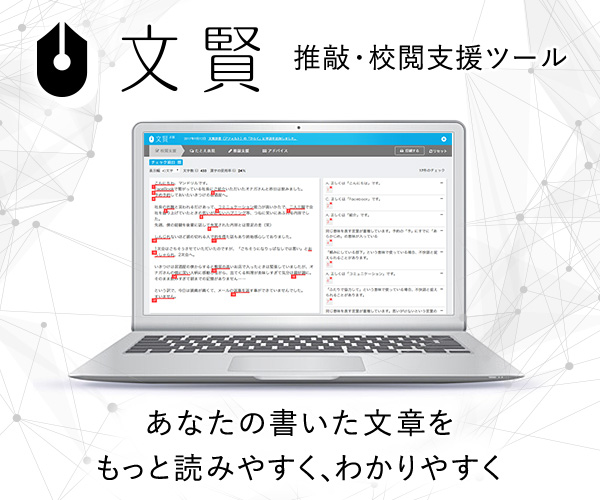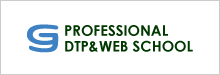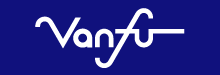オンライン校閲ツール「文賢(ぶんけん)」がとてもよい
数々のオンライン校閲ツールがありますが、昨年(2017年)にリリースされた「文賢(ぶんけん)」がとてもよい感じです。
月額費用 1,980円の有料ツールですが、校正・校閲に時間を要している方なら、十分にリーズナブルです。
- 校閲支援
- たとえ表現機能
- 推敲支援機能
- アドバイス機能
- 辞書の編集機能
- Google Chrome拡張機能
- スマホやPC環境での文章表示の確認
- 「文字数」や「漢字の含有率」の確認
なかでも「たとえ表現機能」は他に類を見ない機能。さらに、メンテ(追加)されていくそうです。
なお、月額費用とは別に初期費用がかかりますが、2018年3月末までは「リリースキャンペーン」で半額の5,400円になっています。
文賢の使い方
テキストを入力(ペースト後)、画面上部に表示される「校閲支援」→「たとえ表現」→「推敲支援」→「アドバイス」の順番に画面を切り換えて作業します。

流れに沿って、細かく見ていきましょう。
-
テキストエリアに本文を入力(ペースト)する
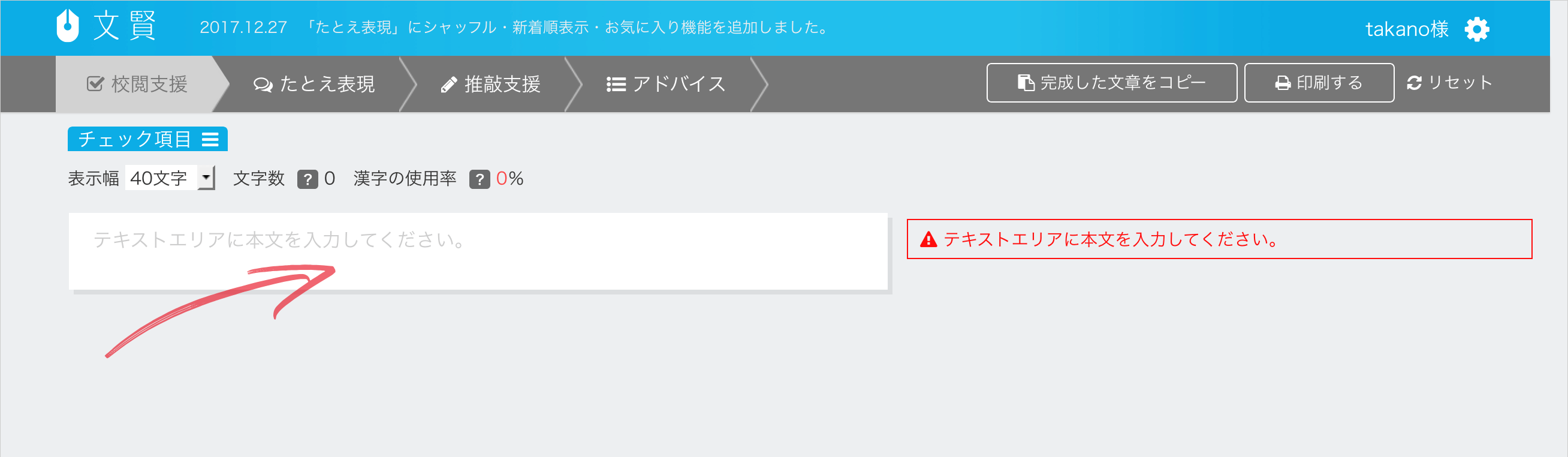
-
アウトプットする媒体が決まっている場合には[表示幅]を変更する
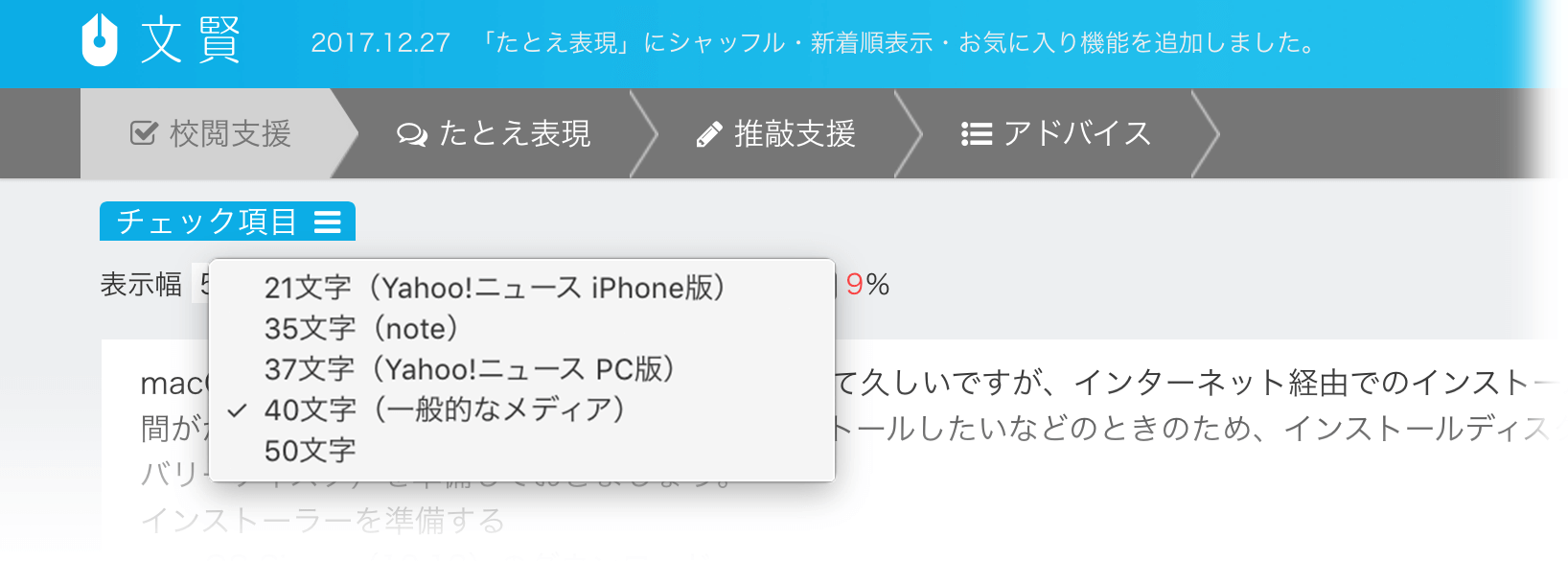
-
[漢字の使用率]を確認する:この数字が高い場合には、漢字を“ひらく”ことを検討する
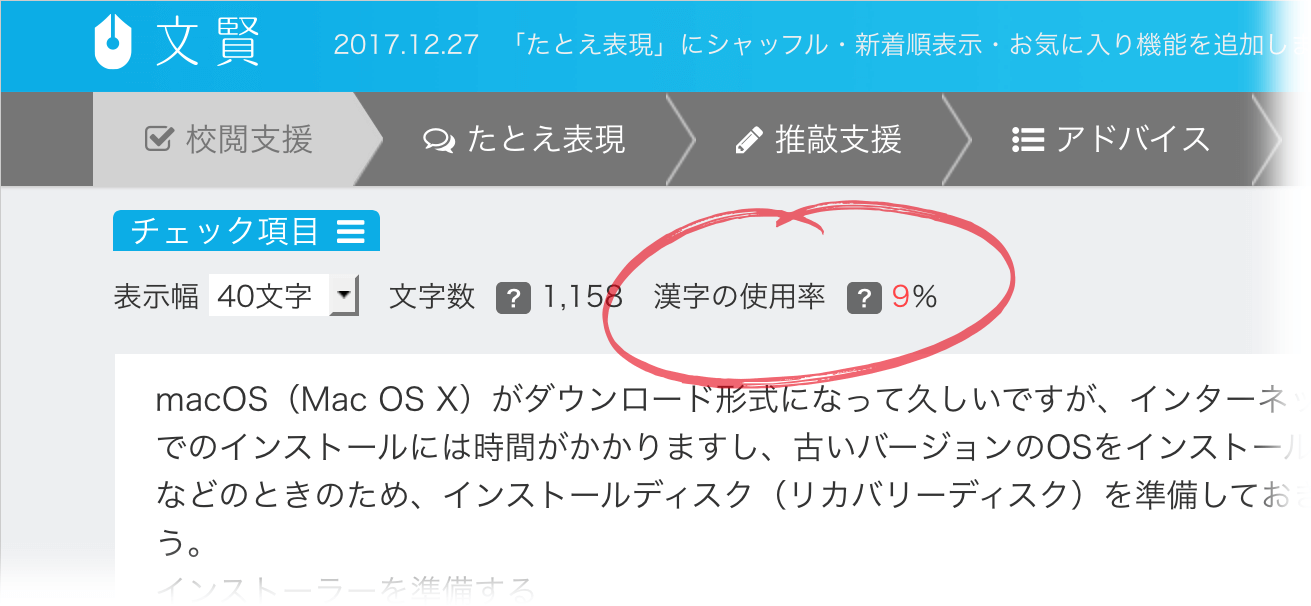
-
校閲支援:誤った言葉やら抜き言葉などの自動チェックされ、右側のサイドバーに表示される
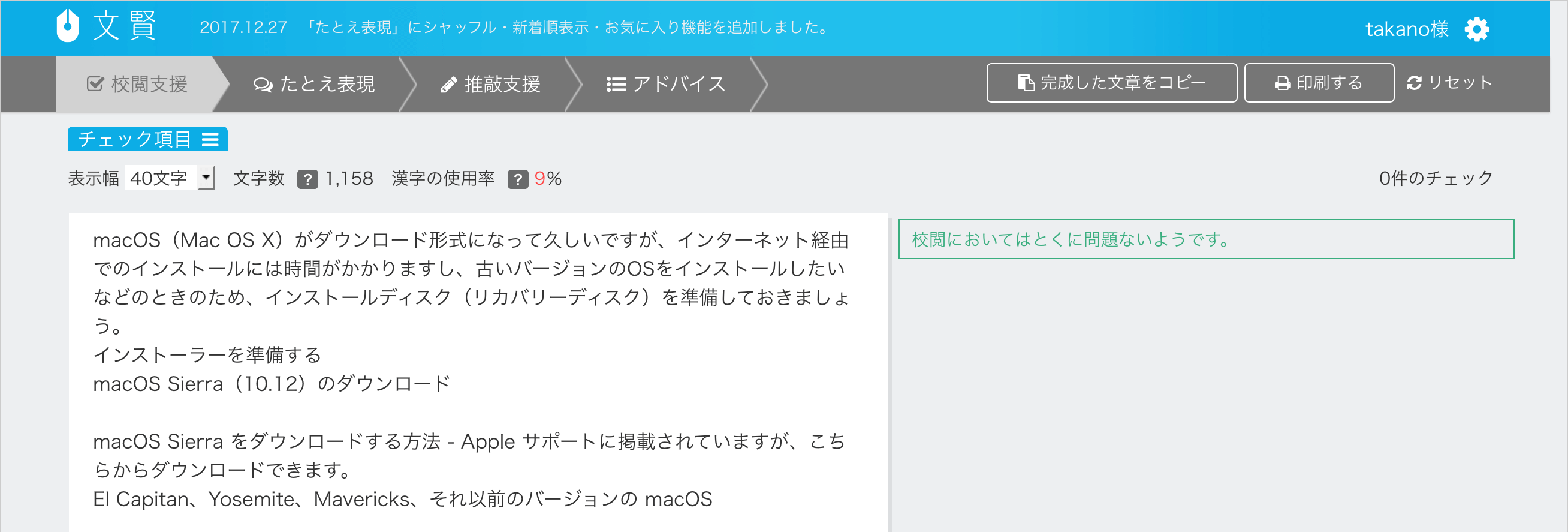
-
[チェック項目]ボタンを押して、チェックする項目を選択することができる
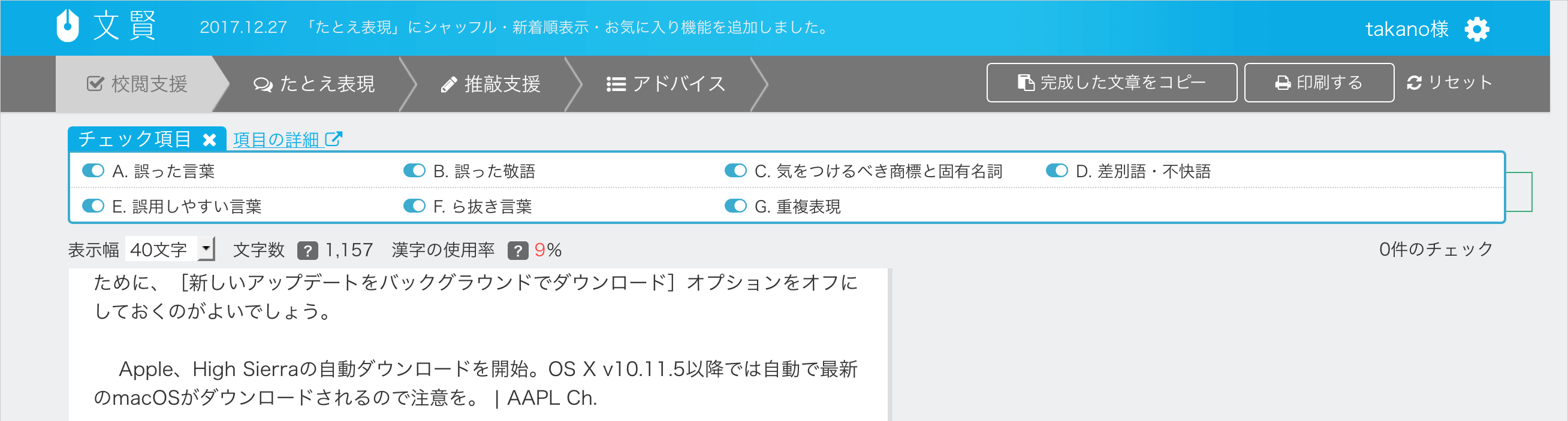
-
たとえ表現:[キーワードで検索]に入力しながら、たとえ表現への言い換えを検討する(入力した文章に応じて提案してくれるわけではないので、自分で[キーワードで検索]に入力する必要がある)
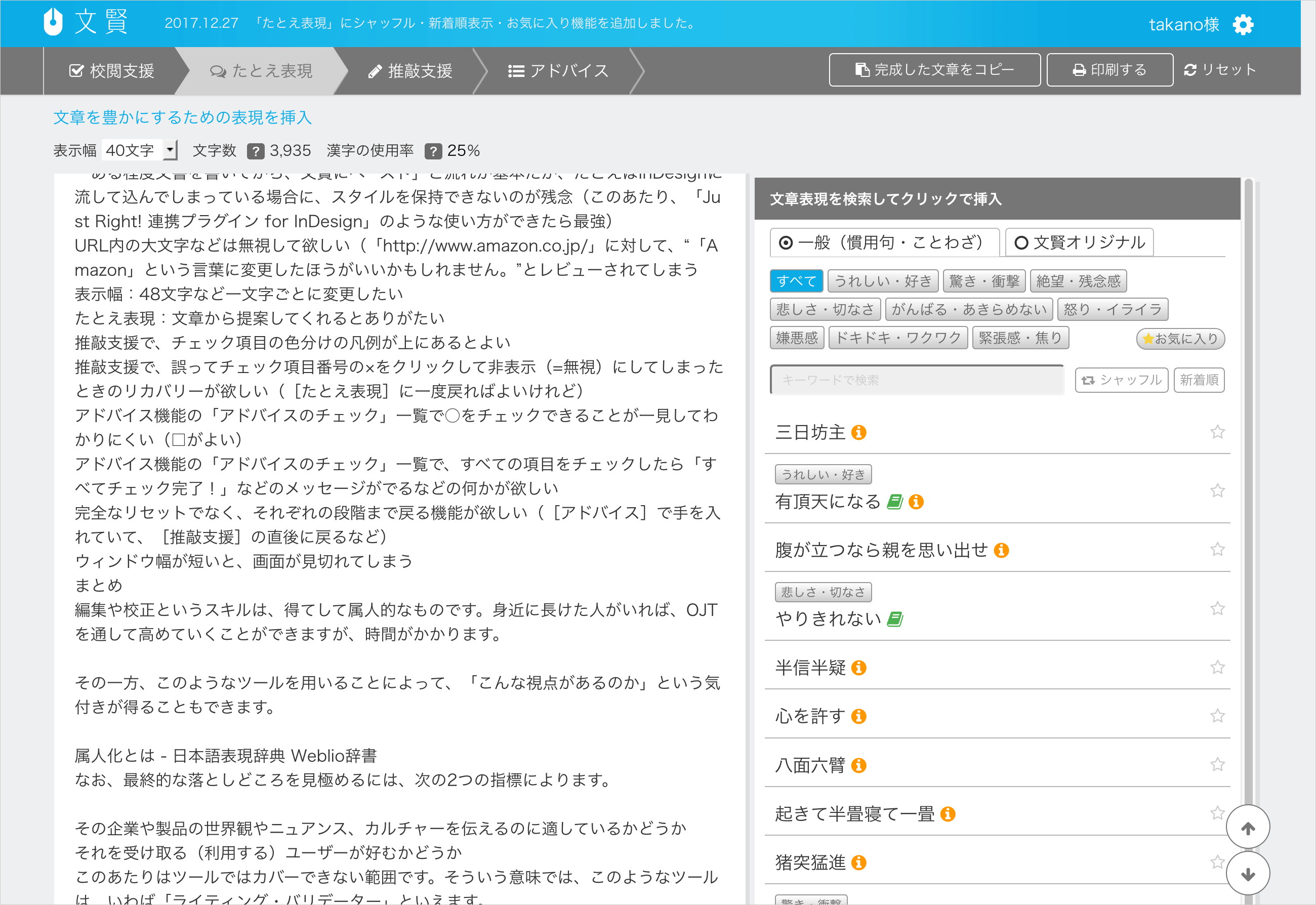
-
デフォルトは「一般(慣用句・ことわざ)」。「文賢オリジナル」のタブに切り替えると、文字通り、オリジナルな言い換えが表示される
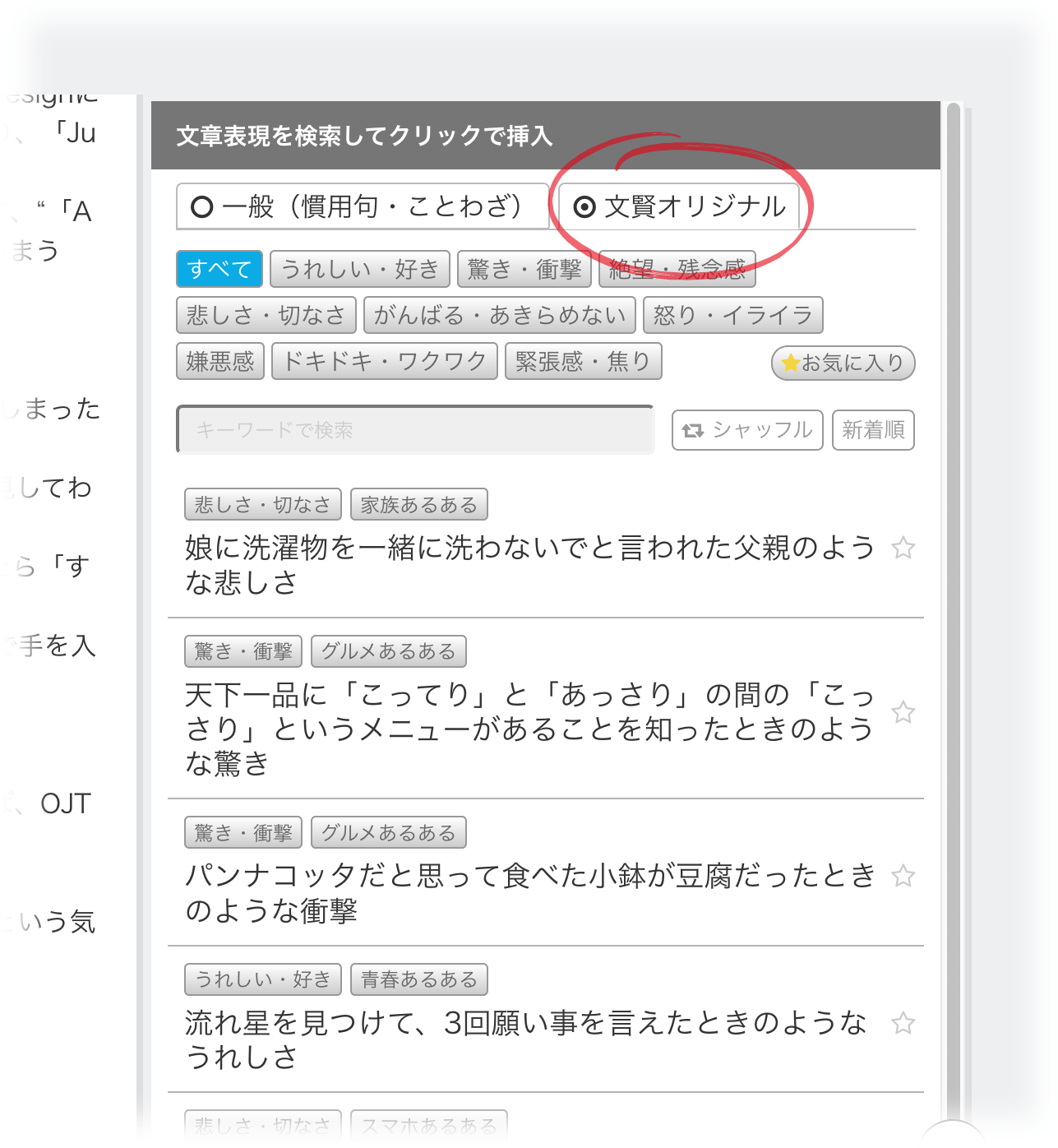
-
推敲支援機能:チェック項目にもとづいて、検討すべき項目が右側のサイドバーに表示される
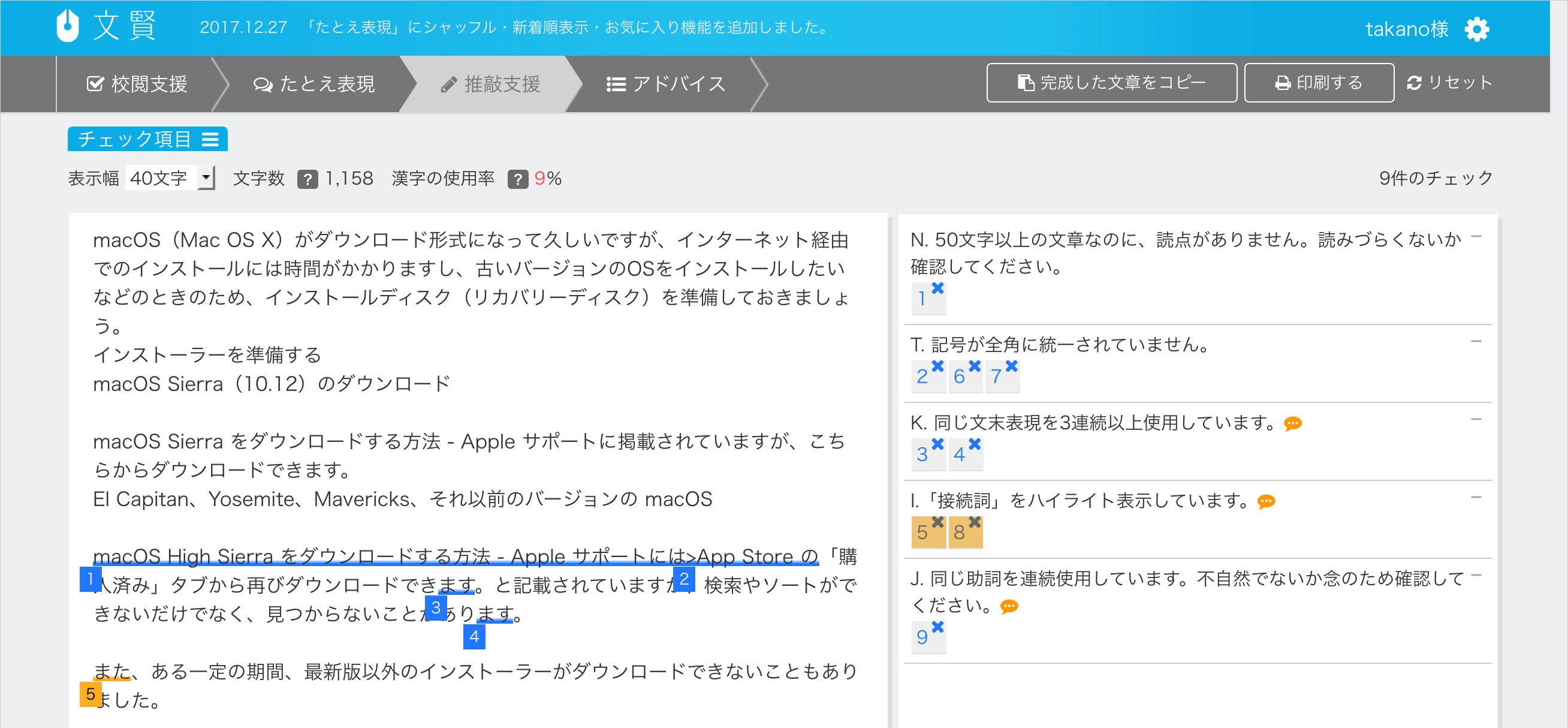
-
[チェック項目]ボタンを押して、チェックする項目を選択することができる
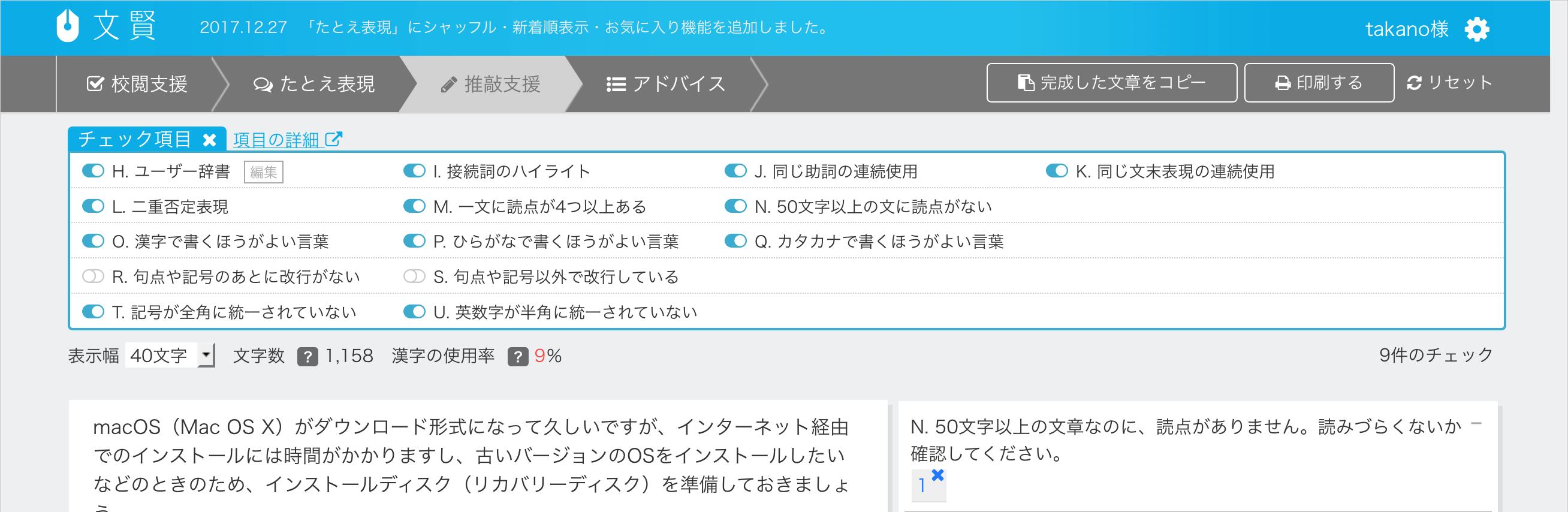
-
番号をクリックすると、該当箇所まで自動スクロールされる
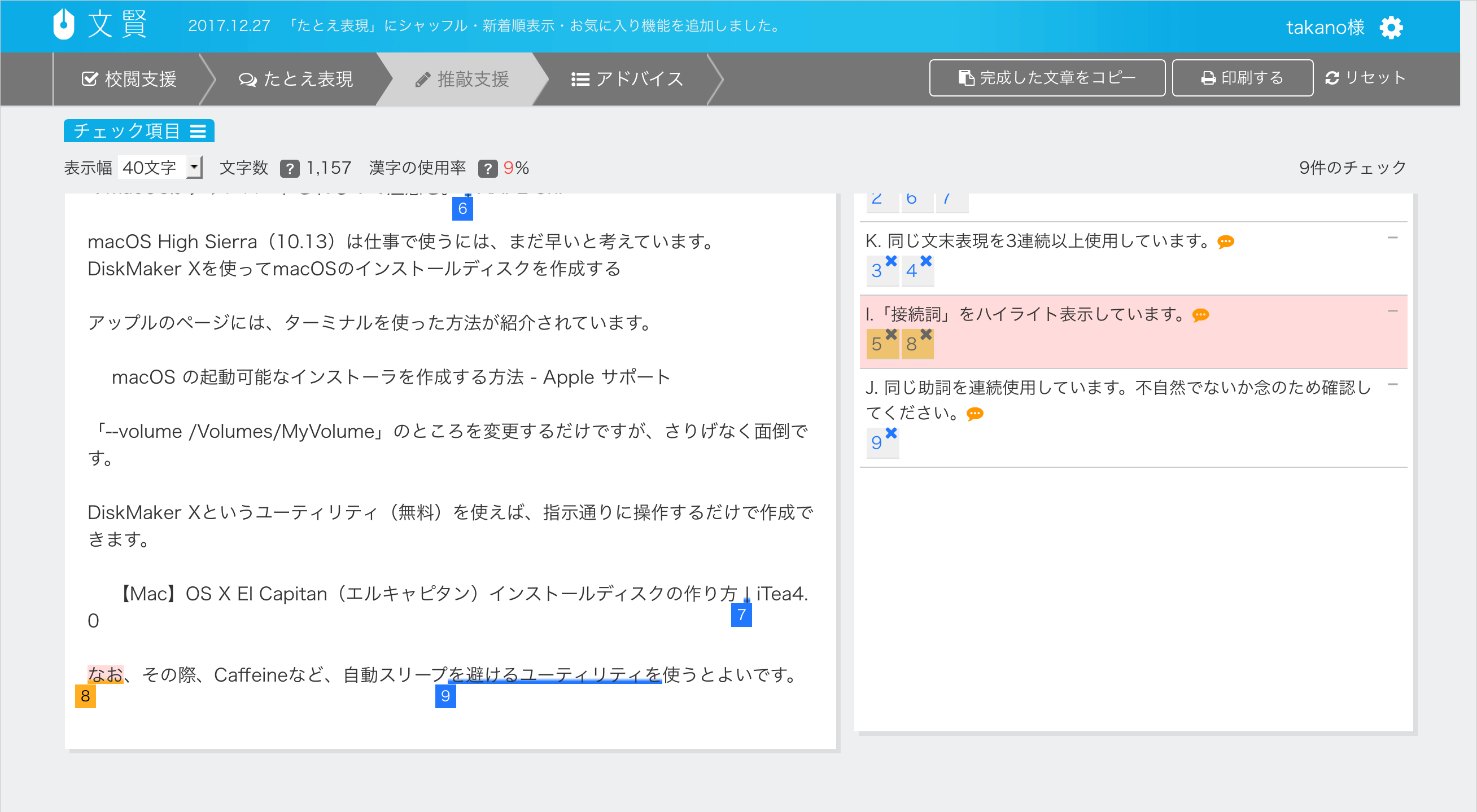
-
アドバイス機能:文章構成や表現に関するポイントをリストで確認(内容に応じてアドバイスが出てくるわけではなく、用意されたリストをみながら、自分で考える)
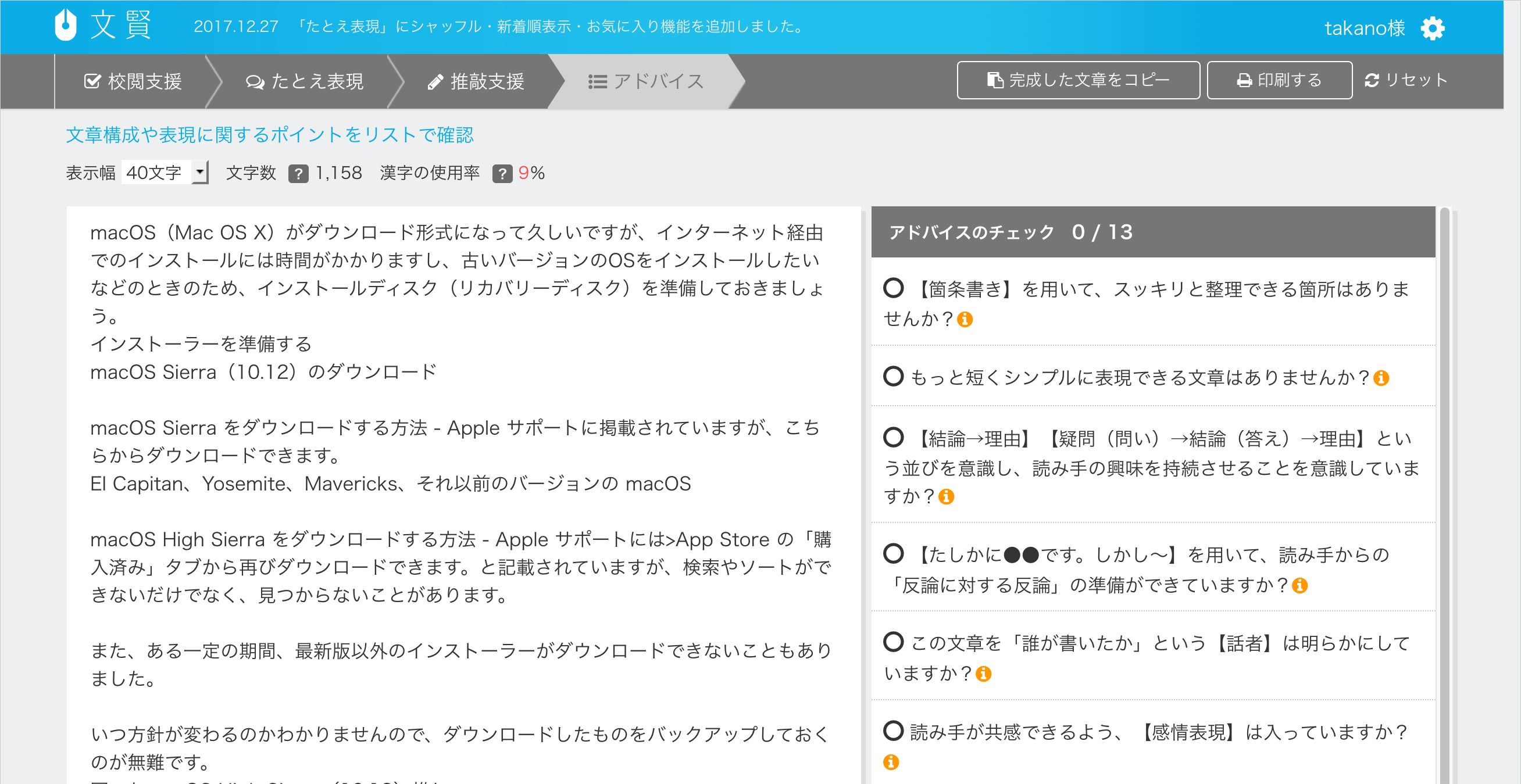
-
チェック項目の冒頭の○をクリックするとチェックがつく(全部付けたからといって、何も起きない)
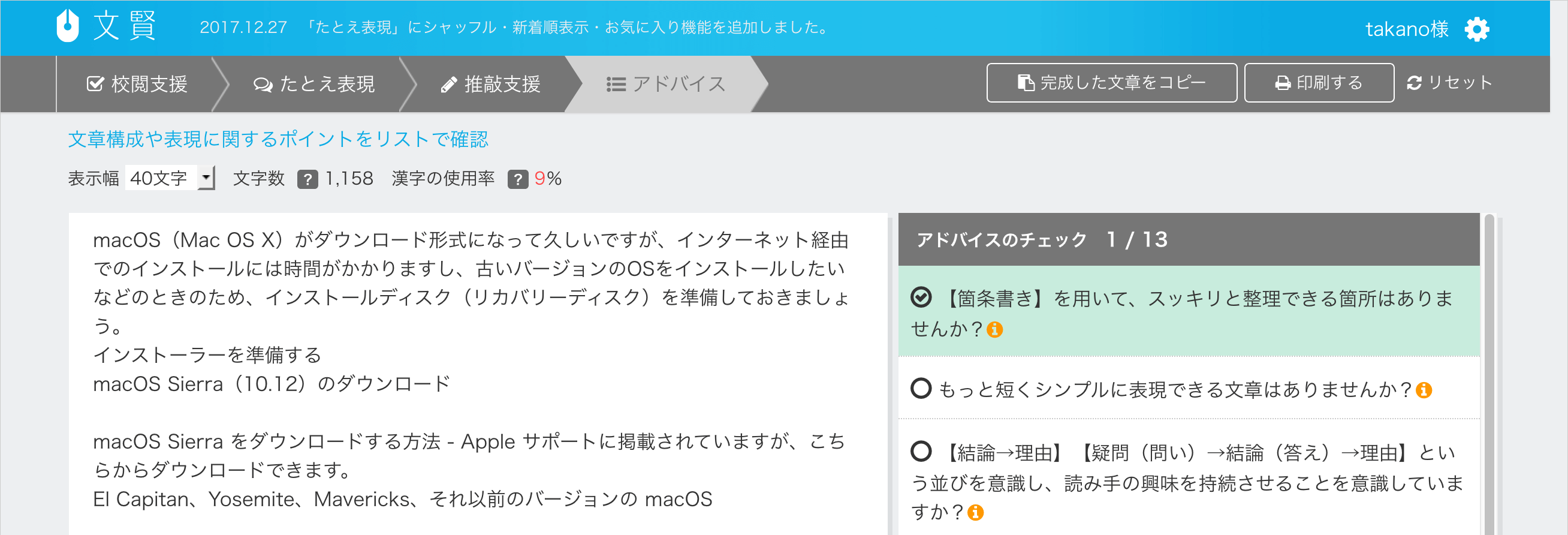
-
[完成した文章をコピー]をクリックして、元の文章に戻す(テキストエリアを選択しておく必要はない)
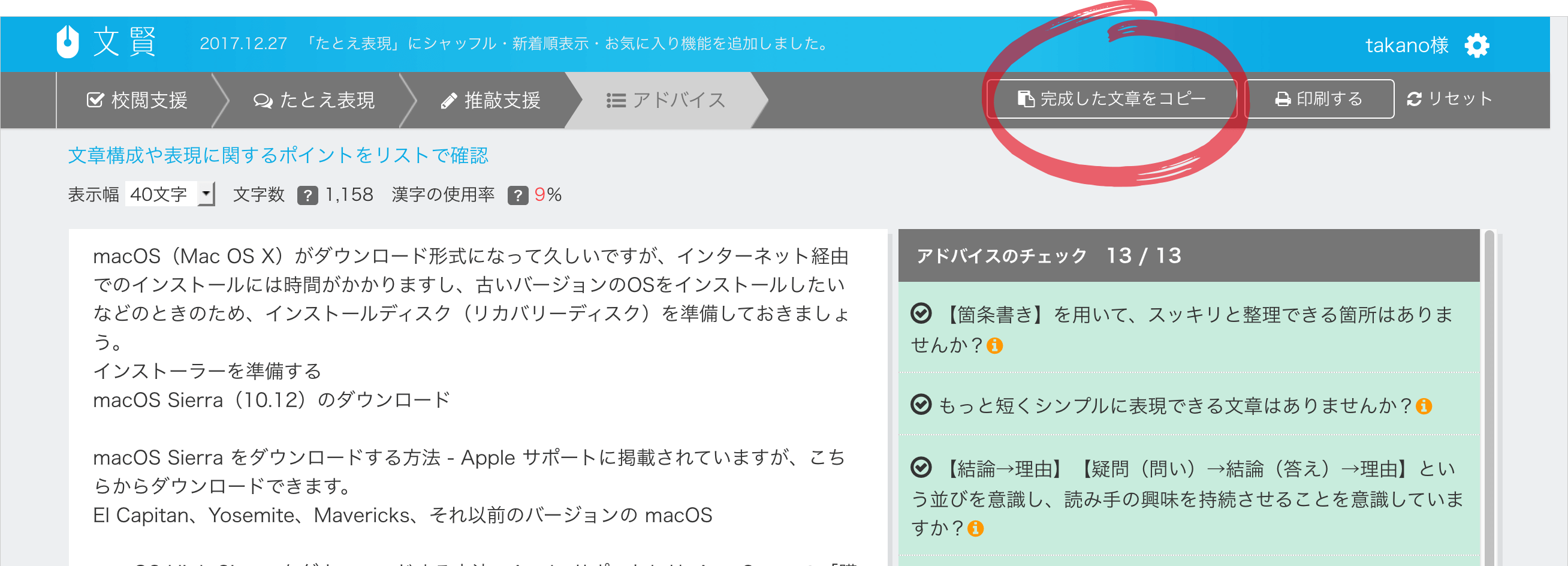
文賢でできること
文賢でできることをまとめてみました。
文賢のサイトで動画なども公開されているので、ご覧になってみてください。
校閲のチェック項目
- 誤った言葉のチェック
- 誤った敬語のチェック
- 気をつけるべき商標と固有名詞のチェック
- 差別語や不快語のチェック
- 誤用しやすい言葉のチェック
- ら抜き言葉のチェック
- 重複表現のチェック
推敲支援機能
- 接続詞をハイライトし、論理展開がスムーズかどうかのチェック
- 同じ助詞の連続使用のチェック
- 同じ文末表現の連続使用のチェック
- 二重否定表現のチェック
- 一文に読点が4つ以上存在していないかどうかのチェック
- 50文字以上の文に読点がないかどうかのチェック
- 漢字で書くほうがよい言葉のチェック
- ひらがなで書くほうがよい言葉のチェック
- カタカナで書くほうがよい言葉のチェック
- 記号が全角に統一されていないかどうかのチェック
- 英数字が半角に統一されていないかどうかのチェック
- ユーザーが設定した任意の文字列を使っていないかどうかのチェック
アドバイス機能
- 【箇条書き】を用いて、スッキリと整理できる箇所はありませんか?
- もっと短くシンプルに表現できる文章はありませんか?
- 【結論→理由】【疑問(問い)→結論(答え)→理由】という並びを意識し、読み手の興味を持続させることを意識していますか?
- 【たしかに●●です。しかし-】を用いて、読み手からの「反論に対する反論」の準備ができていますか?
- この文章を「誰が書いたか」という【話者】は明らかにしていますか?
- 読み手が共感できるよう、【感情表現】は入っていますか?
- 読み手の【自分事】となる言葉や表現は入っていますか?
- 指示代名詞を使いすぎていませんか?
- 係り受け(修飾語と被修飾語、主語と述語)の距離は近いですか?
- 長い修飾語や大きい状況を示す言葉ほど先に置いていますか?
- 複数の言葉を「と」「や」を使って列挙する場合は、「AとB、C、D」「AやB、C、D」という形になっていますか?
- 炎上リスクはありませんか?第三者の視点で読んだとき、知らない間に誰かを傷つけていませんか?
文賢の評判
- まるで専属編集者! 『文賢』でブログを書くのが100倍楽しくなるよ | 純喫茶ニシムラ
- 文賢を導入した理由と使用感レビュー!…とちょっとした改善要望
- 文賢を使ってみた感想とレビュー - 文賢の評価とレビュー
- 文賢ってぶっちゃけどうなの?使ってみた感想。要望も(推敲支援ツール、レビュー) | すばこにこもログ
- 推敲・校閲支援ツール「文賢」の使い方と編集者が使ってみた感想 - ノマド的節約術
その他のオンライン校正ツール
改めて、どんなツールが存在するのかを調べてみました。
- である調をですます調に変換
- 日本語の文章のタイポ/変換ミス/誤字脱字エラーをチェック/校正
- Tomarigi(校正・推敲支援ツール) | PaWeL:日本語表現法開発プロジェクト-青山学院大学-
- テキストライティング支援エディタ「ライティングさん」無料版 | ameroad
- 漢字使用率チェッカー
- 日本語テキストの難易度を測る
- オンライン日本語校正補助ツール
- 文章校正ツール
- 冗長表現を修正
- 差分君 || 文章の内容の差分を表示させるツール
- 日本語校正サポート
- である調をですます調に変換
Just Right!6 Pro
一番強力なJust Right!6 Pro(ジャストシステム)がありますが、Windowsのみの対応です。
- 定価:47,000円+税
- Just MyShop 45,684円
- Amazon 37,306円(27%OFF)
macOSでは使えないものと思い込んでいたのですが、情報システムエンジニアリングさんのJust Right! 連携プラグイン for InDesignを使うと可能なようです。ただし、macOS版の対応は、InDesign CS4、CS5、CS5.5のみ。
ATOKクラウドチェッカー
ATOKユーザー(ATOK Passport [プレミアム]アカウント)なら、ATOKクラウドチェッカー|JustSystemsにて、Just Right!の文章校正エンジンを使った校正を行うことができます。
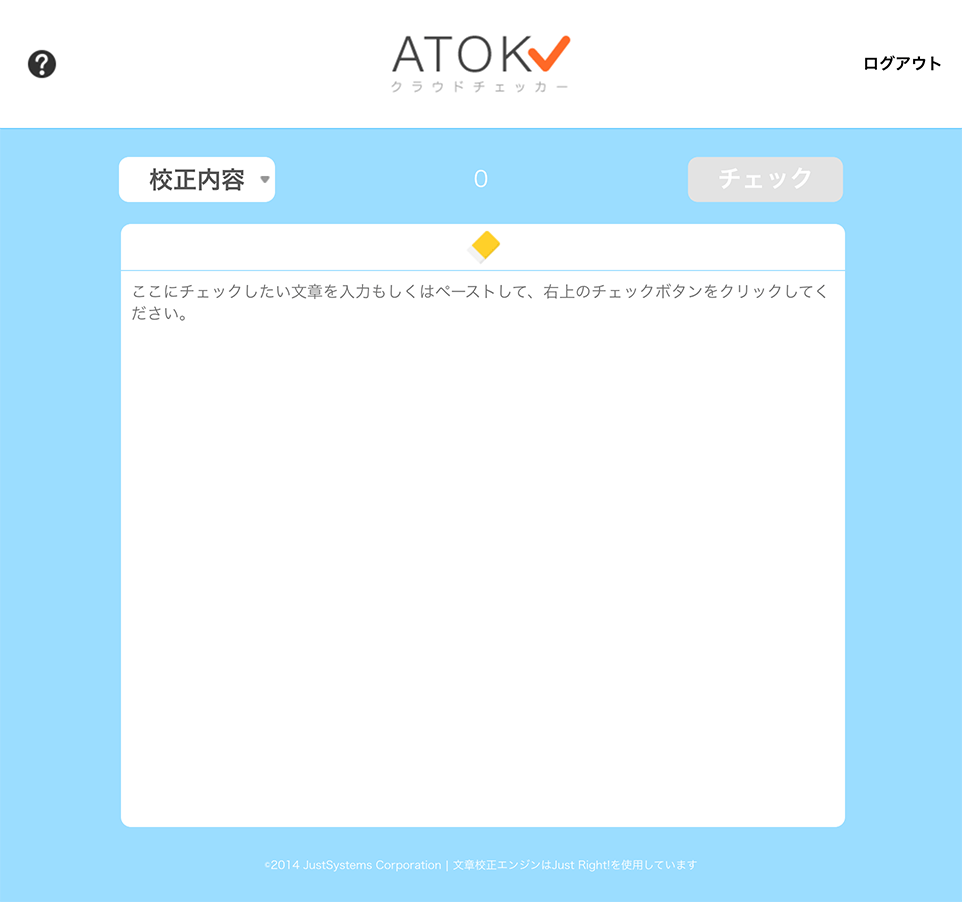
次の設定を切り換えて使います。
- 誤りだけチェック
- ビジネス文チェック
- 公用文チェック
- 表記ゆれチェック
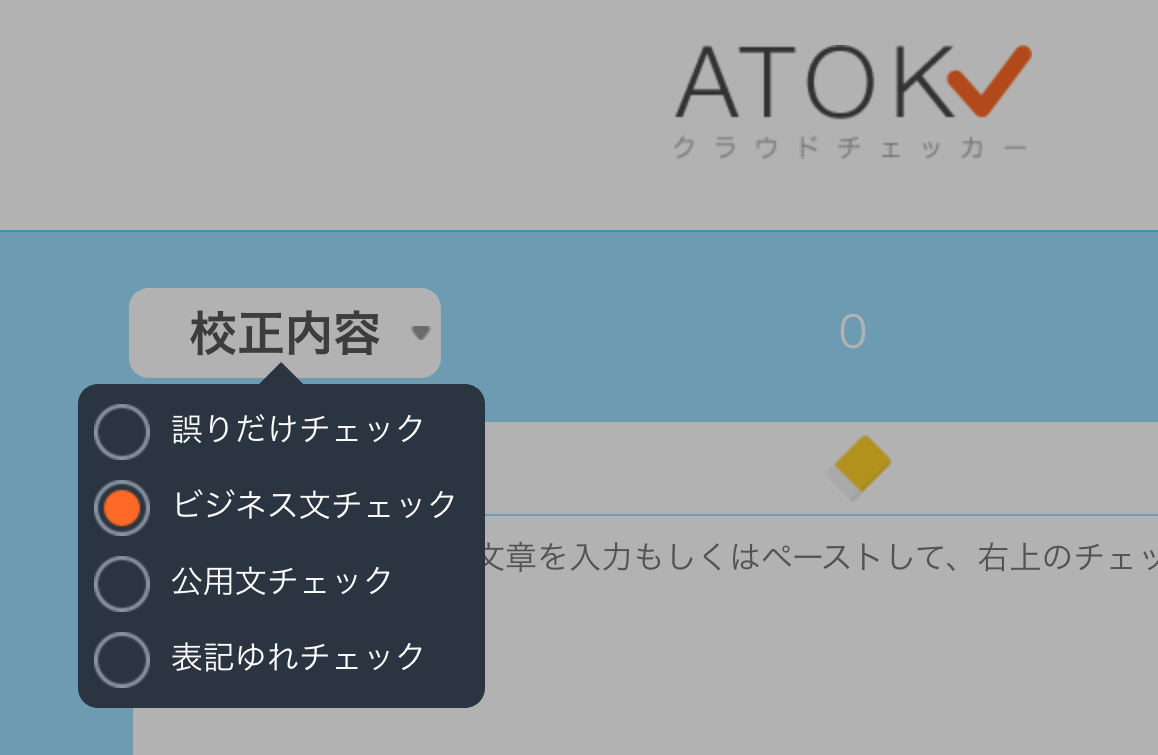
参考リンク
- 【WEBライター向け】文章チェックに使える校正・校閲が楽になるWEBサービス・ソフトまとめ|KACOO[カコー]
- 誤字脱字を見つけ出せ!便利な校正ツール - PENYA
- 日本語の文章のタイポ/変換ミス/誤字脱字エラーをチェック/校正
- 【フリー】無料で使える校正ツール4選(自作ソフト有り)【※2017.06追記】 : MONOTONE
- 【※自動校正ツール】ライターのみんな~もっと手抜きをする手段を構築しようぜ!そんで共有しようぜ! : MONOTONE
- DTPに音声入力・読み上げを活用する - DTP Transit
参考リンク(英語)
実際の「文賢」を使ってみての本音のレビュー
私自身が使ってみて感じたことです。
- 価格と機能のバランスはグッド。というか、企業ユースとしては安すぎるくらい
- 「たとえ表現機能」はおもしろい反面、「文賢オリジナル」は、ユニークすぎて使いどころが限られそう
- 「ある程度文書を書いてから、文賢にペースト」と流れが基本だが、たとえばInDesignに流して込んでしまっている場合に、スタイルを保持できないのが残念(このあたり、「Just Right! 連携プラグイン for InDesign」のような使い方ができたら最強)
- URL内の大文字などは無視して欲しい(「https://www.amazon.co.jp/」に対して、“「Amazon」という言葉に変更したほうがいいかもしれません。”とレビューされてしまう)
- 接続詞の後の「、」をトルことを推奨されるのが???(あえて、トルのはOK。しかし、基本は残すべき)
- 表示幅:48文字など1文字単位で変更したい
- たとえ表現:文章から提案してくれるとありがたい
- 推敲支援で、チェック項目の色分けの凡例が上にあるとよい
- 推敲支援で、誤ってチェック項目番号の×をクリックして非表示(=無視)にしてしまったときのリカバリーが欲しい([たとえ表現]に一度戻ればよいけれど)
- アドバイス機能の「アドバイスのチェック」一覧で○をチェックできることが一見してわかりにくい(□がよい)
- アドバイス機能の「アドバイスのチェック」一覧で、すべての項目をチェックしたら「すべてチェック完了!」などのメッセージがでるなどの何かが欲しい
- 完全なリセットでなく、それぞれの段階まで戻る機能が欲しい([アドバイス]で手を入れていて、[推敲支援]の直後に戻るなど)
- ウィンドウ幅が短いと、画面が見切れてしまう
- 同音異義語(変換の誤り)のチェックができるとよい
「文賢」導入のシナリオ
次のようなシナリオが考えられます。
- ライティングに関して経験不足な方:書いた文章を「文賢」に通すことで、「ひらがなで書くほうがよい言葉」や「同じ文末表現の連続使用」、「50文字以上の文に読点がない」などの【推敲支援】を使って、注意すべきポイントを身に付ける
- ライティングをそれなりに自信がある方:ダブルチェック的な意味合いで書いた文章を「文賢」に通す(ケアレスミス的なものは誰にでもある)
- 公式ツイートやプレスリリースなどの担当者:「気をつけるべき商標と固有名詞」や「差別語・不快語」、「誤用しやすい言葉」などの【校閲支援】を使って、リリース前に「文賢」に通す
- もう1ランク上の文章を書きたい方:【たとえ表現】機能を盛り込めないかを検討したり、【アドバイス機能】の項目を見ながら文章を見直す
まとめ
編集や校正というスキルは、得てして属人的なものです。身近に長けた人がいれば、OJTを通して高めていくことができますが時間がかかります。
その一方、このようなツールを用いることによって、「こんな視点があるのか」という気付きが得ることもできます。
なお、最終的な落としどころを見極めるには、次の2つの指標によります。
- その企業や製品の世界観やニュアンス、カルチャーを伝えるのに適しているかどうか
- それを受け取る(利用する)ユーザーが好むかどうか
このあたりはツールではカバーできない範囲です。そういう意味では、このようなツールは、いわば「ライティング・バリデーター」といえます。